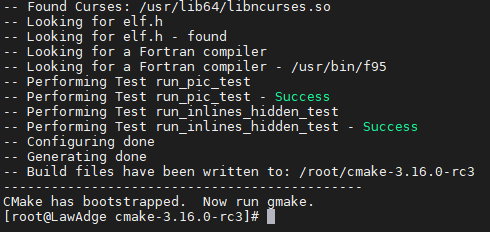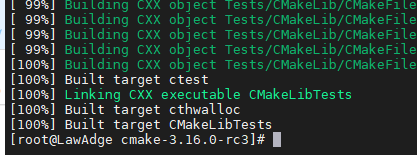Centos7 使用 yum 安装 JDK
首先检查本机是否安装 JDK 如下:
java -versionyum list installed | grep [java][jdk]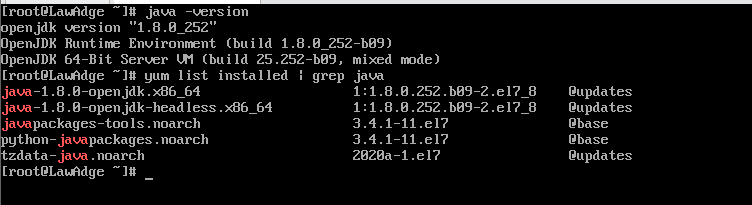
上图已经存在 那么我们先卸载 命令如下:
yum -y remove java-1.8.0-openjdk*==> 卸载所有openjdk相关文件输入yum -y remove tzdata-java.noarch==> 卸载tzdata-java
接着我们重新安装JDK
接着我们重新安装JDK
yum search java | grep -i --color jdk
选者安装的版本
yum install -y java-1.8.0-openjdk java-1.8.0-openjdk-devel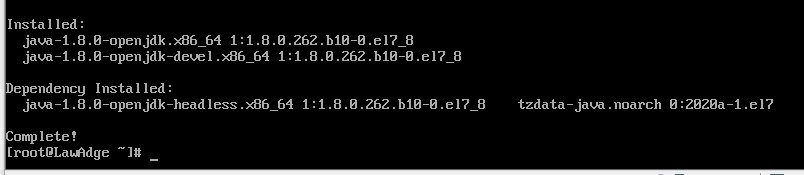
查看安装结果
java -version
接下来配置环境变量
查看JDK 默认安装路径下的文件
ls /usr/lib/jvm
编辑
vim /etc/profile下的文件 添加如下命令
查看JDK 变量 代码如下:
echo $JAVA_HOME echo $PATH echo $CLASSPATH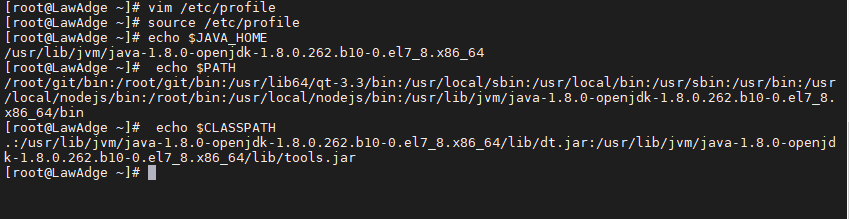
Centos7 下源码安装 Mysql
安装依赖包
yum -y install ncurses-devel gcc-* bzip2-*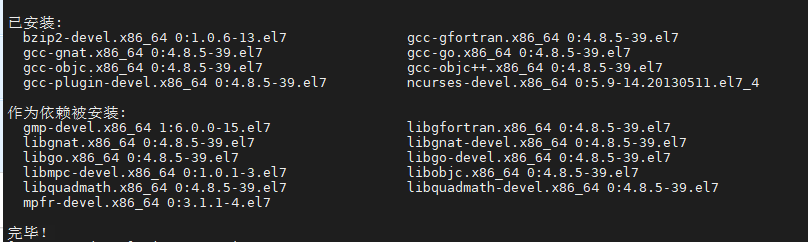
升级cmake工具
wget https://github.com/Kitware/CMake/releases/download/v3.16.0-rc3/cmake-3.16.0-rc3.tar.gz升级boost库文件
http://sourceforge.net/projects/boost/files/boost/1.68.0/boost_1_68_0.tar.bz2boost是绿色文件,直接解压后拷贝就可以用
- 解压:
tar xf boost_1_68_0.tar.bz2 - 移动:
mv boost_1_68_0 /usr/local/boost
- 解压:
安装Mysql
在官网选择源码包
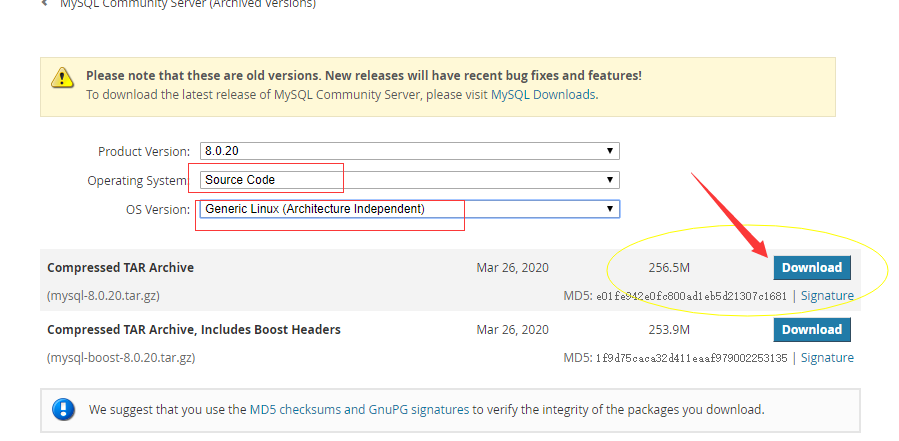
解压:
tar zxvf mysql-8.0.20.tar.gz切换到:
cd mysql-8.0.20使用cmake来配置Mysql
cmake -DCMAKE_INSTALL_PREFIX=/usr/local/mysql \ -DDEFAULT_CHARSET=utf8 \ -DDEFAULT_COLLATION=utf8_general_ci \ -DSYSCONFDIR=/etc \ -DWITH_EXTRA_CHARSETS=all \ -DMYSQL_DATADIR=/usr/local/mysql/data \ -DWITH_BOOST=/usr/local/src/mysql-8.0.20/boost \ -DFORCE_INSOURCE_BUILD=1 \ -DCMAKE_CXX_COMPILER=/usr/local/gcc/bin/g++ \ -DDEFAULT_CHARSET=utf8创建数据库用户
useradd -s /sbin/nologin mysql
创建数据存放目录并修改权限
mkdir /usr/local/mysql/datachown -R mysql:mysql /usr/local/mysql
修改配置文件
[mysqld]port=3306server-id=1server-id=1datadir=/usr/local/mysql/datasocket=/usr/local/mysql/mysql.sock[client]socket=/usr/local/mysql/mysql.sock
初始化数据库并安装ssl
/usr/local/mysql/bin/mysqld –initialize –user=mysql –datadir=/usr/local/mysql/data/usr/local/mysql/bin/mysql_ssl_rsa_setup
复制启动脚本、启动
cp /usr/local/mysql/support-files/mysql.server /etc/init.d/mysqld/etc/init.d/mysqld start
Centos下的yum rpm和源码三种安装方式的区别
yum 安装
全称为 Yellow dog Updater, Modified)
yum是一个在Fedora和RedHat以及SUSE中的Shell前端软件包管理器,基于RPM包管理,能够从指定的服务器自动下载RPM包并且安装,可以自动处理依赖性关系,并且一次安装所有依赖的软体包,无须繁琐地一次次下载、安装。yum提供了查找、安装、删除某一个、一组甚至全部软件包的命令,而且命令简洁而又好记
yum与rpm相比:
rpm 只能安装已经下载到本地机器上的rpm 包. yum能在线下载并安装rpm包,能更新系统,且还能自动处理包与包之间的依赖问题,这个是rpm 工具所不具备的。
安装流程:
- 安装: yum install 软件
- 升级: yum update 软件
- 删除: yum remove 软件
- 查看: yum info 软件
- 搜索软件: yum search 软件
- 搜索软件: yum search 软件
- 查看已安装软件: yum list installded
RPM 安装
- RPM:是 RedHat package manage 的简写
- rpm 是linux的一种软件包名称,以.rmp结尾,安装的时候语法为:rpm -ivh,rpm包的安装有一个很大的缺点就是文件的关联性太大,有时候装一个软件要安装很多其他的软件包,比较麻烦。
- 安装
- rpm -i 需要安装的包文件
- rpm -iv 需要安装的包文件(显示安装详情)
- rpm -ivh 需要安装的包文件(显示安装详情及进度)
- 升级
- rpm -U 需要升级的包文件
- rpm -Uvh 需要升级的包文件(显示升级详情及进度)
- 卸载
- rpm -e 需要卸载的软件包
- 注意:强行加上–nodeps,会强制删除,但可能导致依赖于它的软件不能运行。
- 查看安装和制定包名
- rpm -qa
- rpm -qa | grep “包名”
源码安装
源码安装优点
文档齐全
因为可以定位到代码,所以debug方便
本机兼容性最好(由于是本机编译的,只要编译通过,就没有各种库的依赖的问题)
源码安装的缺点
- 编译麻烦
- 缺乏自动依赖管理,软件升级麻烦